笔记本电脑是现代人生活中必不可少的工具,然而有时候我们会发现笔记本电脑莫名其妙地失去了声音,无论是播放音乐、观看视频还是进行语音通话,都无法听到任何声音。这时,我们应该如何解决这个问题呢?本文将从各个方面探究笔记本电脑没有声音的原因,并给出解决方法,以帮助读者迅速解决声音问题。
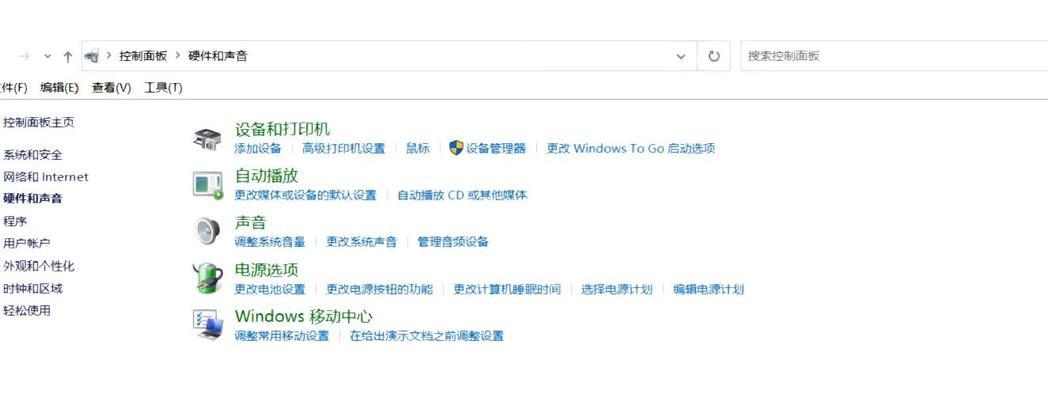
驱动程序问题导致无声
笔记本电脑莫名失去声音的一个常见原因是驱动程序的问题。我们可以通过在桌面上右击“此电脑”,选择“管理”来进入设备管理器,查看声音设备是否有叹号或问号标记,如果有,则说明驱动程序可能存在问题。
声音设置错误导致无声
如果笔记本电脑无声,我们也需要检查一下声音设置是否正确。点击任务栏右下角的音量图标,选择“混音器”或“音量控制选项”,确保主音量和其他音频设备的音量没有被设置为静音。

音频线松动导致无声
有时候,笔记本电脑无声的原因可能是因为音频线松动。可以试着重新插拔耳机或扬声器的音频线,并确保其插口连接牢固。
耳机故障导致无声
如果在插上耳机后仍然没有声音,可能是耳机本身出现故障。可以尝试将耳机插入其他设备上,确认是否有声音输出,如果没有声音,则需要更换新的耳机。
音量过低导致无声
有时候,我们忘记了将电脑的音量调到合适的水平,这也会导致无声。我们可以通过点击任务栏右下角的音量图标,调整音量大小,确保音量不是设置得过低。
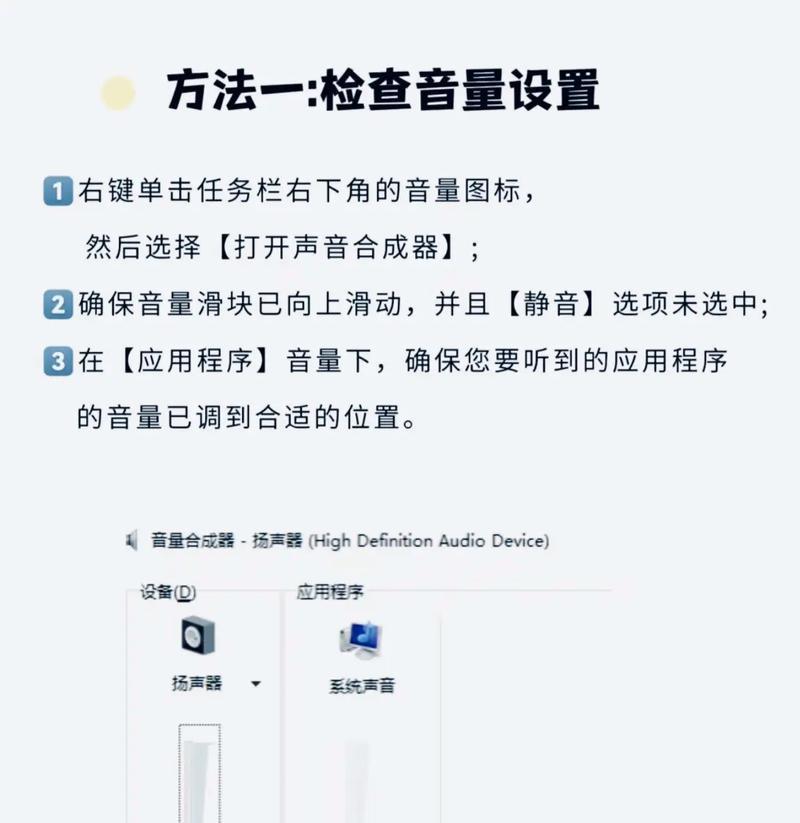
系统静音导致无声
有时候,笔记本电脑无声可能是因为系统被设置为静音模式。可以通过点击任务栏右下角的音量图标,确保系统的静音模式没有打开。
硬件故障导致无声
如果经过以上步骤后仍然无法解决无声问题,那么可能是硬件故障导致的。这时候我们可以尝试重启电脑,或者联系专业维修人员进行进一步检修。
音频驱动程序更新导致无声
有时候我们在更新音频驱动程序后会出现无声的情况。可以尝试回滚驱动程序到之前的版本,或者去官方网站下载最新的驱动程序。
病毒感染导致无声
病毒感染也可能导致笔记本电脑失去声音,因此我们需要及时安装杀毒软件进行扫描,清除任何恶意软件。
操作系统问题导致无声
操作系统的问题也有可能导致笔记本电脑无声。可以尝试更新操作系统或者进行系统还原,恢复到之前的正常状态。
音频设备设置错误导致无声
如果笔记本电脑连接了外部音频设备,可能是设备设置出现问题导致无声。可以打开音频设备的设置界面,检查是否选择了正确的输入和输出设备。
多媒体播放软件问题导致无声
有时候特定的多媒体播放软件会导致笔记本电脑失去声音。可以尝试更换其他播放软件,或者重新安装现有软件。
系统设置冲突导致无声
一些系统设置可能与声音设置发生冲突,导致无声。我们可以进入系统设置,检查是否有任何与声音相关的设置冲突。
使用了不兼容的外部设备导致无声
有时候连接了不兼容的外部设备也会导致笔记本电脑无声。可以尝试断开外部设备,然后再次测试声音是否恢复。
系统声卡损坏导致无声
如果经过以上所有的尝试后依然没有声音,那么可能是笔记本电脑的声卡损坏了。此时建议联系专业维修人员进行检修或更换声卡。
笔记本电脑莫名其妙没有声音可能是由于驱动程序问题、声音设置错误、音频线松动、耳机故障、音量过低、系统静音、硬件故障、音频驱动程序更新、病毒感染、操作系统问题、音频设备设置错误、多媒体播放软件问题、系统设置冲突、使用了不兼容的外部设备、系统声卡损坏等原因引起的。通过本文提供的解决方法,读者可以根据具体情况来排查和解决笔记本电脑无声问题,恢复正常使用。



